C4D如何制作柔体运用(上集)发布时间:暂无
1.本课主要内容如下。
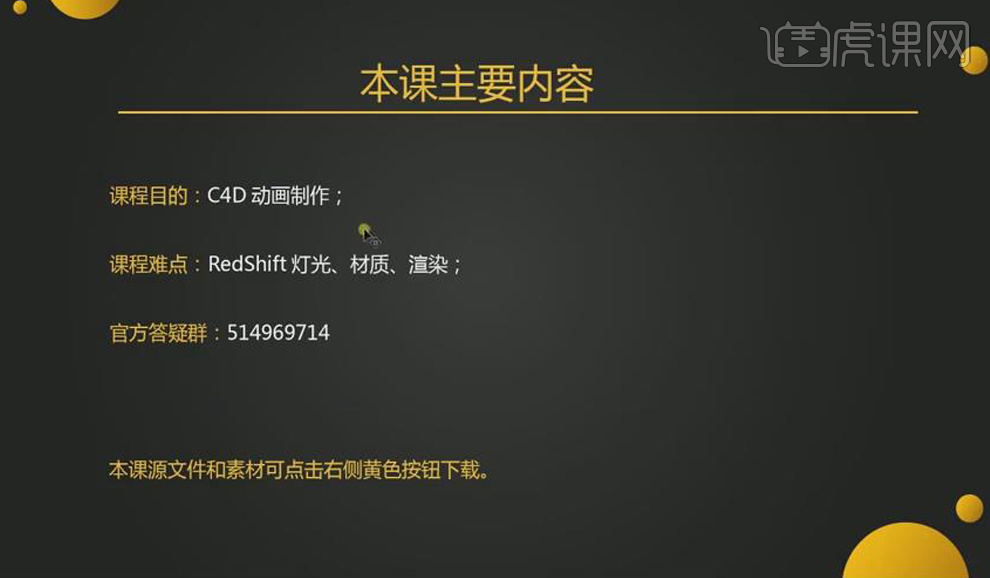
2.打开【C4D】软件,创建【平面】,【右键】-【模拟标签】-【碰撞体】,【Ctrl+S】保存,创建【球体】,其【半径】-【5cm】,【运动图形】-【克隆】,将球体放入其【子集】。

3.【模拟】-【粒子】-【发射器】,【Ctrl+D】打开工程设置,【帧率】-【25F】,打开【渲染设置】,其输出【帧频】-【25F】,再将工程总长度改为【200F】。

4.【选中】克隆,其【模式】-【对象】,再将粒子发射器拖入其【对象】中,再【选中】发射器,其【投射终点】-【200F】,点击播放,查看效果。

5.【选中】克隆,【右键】-【模拟标签】-【刚体】,【选中】刚体标签,其【记录标签】-【应用标签到子集】,【独立元素】-【全部】,将发射器向下【旋转】90度,其【尺寸】改为5cm。

6.【选中】克隆,其【柔体】-【由克隆构成】,【构造】-【1】、【斜切】-【1】、【弯曲】-【1】,再【选中】发射器,其【速度】-【100cm】。

7.【运动图形】-【追踪对象】,将克隆拖入【追踪链接】中,【追踪模式】-【连接元素】,【类型】-【立方】,【点插值方式】-【自动适应】,【角度】-【0】,【隐藏】发射器,球体。

8.【Ctrl+D】打开工程设置,其【动力学】中高级的【步每帧】-【20】,这样就不会穿插出地面,将地面和克隆后标签的【反弹】改为【0%】,再将地面后标签【摩擦力】改到最大,克隆的改为80%。
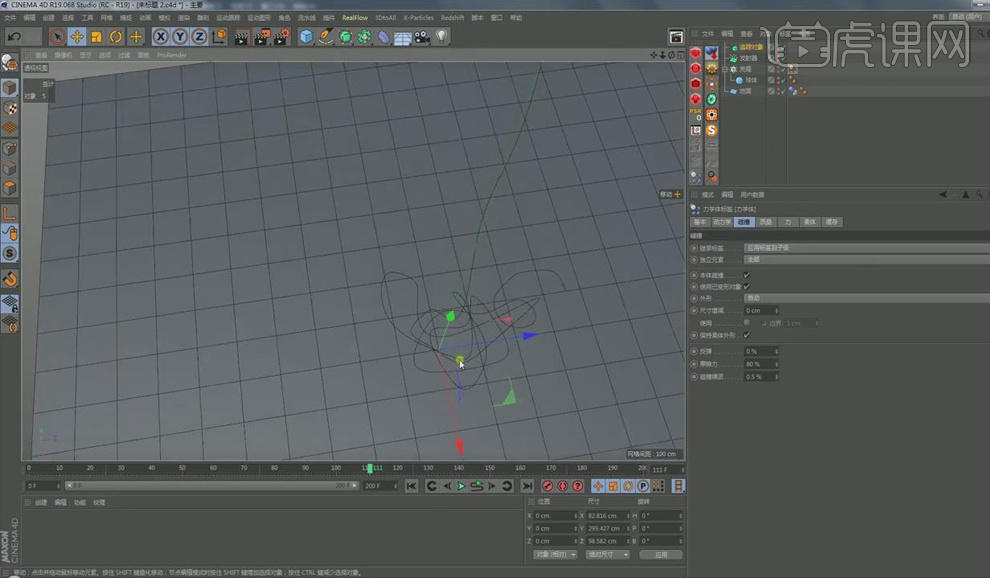
9.创建【圆环】,其【半径】-【6cm】,添加【扫描】,将圆环和追踪对象放入其【子集】,【选中】发射器,其编辑器、渲染器生成比率改为【11】,【速度】-【150cm】。

10.【显示】-【光影着色(线条)】,将圆环【角度】-【10】,再将扫描对象【网格细分】-【2】,【封顶】改为【圆角封顶】,勾选【约束】、【创建单一对象】,再【调整】步幅、半径。

11.将球体【半径】改为【6cm】,【选中】克隆刚体标签,其【尺寸增减】-【2cm】,【选中】发射器,其【尺寸】-【10cm】,编辑器、渲染器生成比率改为【10】,【速度】-【170cm】。

12.【Shift+F8】打开内容浏览器,搜索【glass】,将罐子模型拖入场景,【调整】其大小、位置,【选中】除瓶盖外的玻璃瓶本体,点击【转对象】的脚本,【删除】备份,再【删除】其材质标签。

13.按【Ctrl】键移动复制玻璃瓶,按【Alt】为玻璃瓶添加【减面】,【减面强度】-【95%】,点击【转对象】的脚本,【删除】备份,再重命名为【减面后】。

14.【选中】减面后,【右键】-【模拟标签】-【碰撞体】,其碰撞【外形】-【自动】,再将玻璃瓶缩放坐标放大3倍,勾选【透显】。

15.【选中】发射器,其【投射终点】-【150F】,再将球体和圆环的【半径】改为【8cm】,同样将瓶盖缩放坐标放大3倍。

16.最终效果图如图所示。














